Khi chúng ta đang sống trong ngành quảng cáo và in kỹ thuật số thì không thể sống thiếu phần mềm Corel. Mặc dù với xu hướng hiện nay các nhà thiết kế ít sử dụng phần mềm này nhiều như trước, nhưng trong ngành sản xuất và xây dựng thì Corel lại đóng vai trò chủ đạo vì nó có thể tương thích với nhiều loại thiết bị.
Corel X7 là một phần mềm thiết kế đồ họa chuyên dụng bao gồm mọi thứ bạn cần để tạo dựng các đồ án, bố cục mẫu, thiết kế, vectơ, tệp CNC… Là một bộ dụng cụ tích hợp đầy đủ, phần mềm Corel X7 cung cấp cho bạn sự linh hoạt để tùy chỉnh và tạo ra các mẫu ứng dụng đáp ứng đủ nhu cầu và mục đích khác nhau.
Trong bài viết này, chúng ta hãy cùng tìm hiểu về Corel X7 và hướng dẫn download Corel X7 nhanh nhất nhé!
Contents
Tổng quan chung về ứng dụng Corel X7
Corel X7 là một phần mềm hỗ trợ vẽ và chỉnh sửa đồ họa vectơ được phát triển bởi công ty Corel Corporation. Mặc dù là phiên bản cũ của phần mềm Corel nhưng lại là phần mềm được sử dụng nhiều nhất. Bởi Corel X7 mang đầy đủ tính năng và phù hợp với nhiều dòng máy tính nhưng vẫn đảm bảo nhẹ và độ mượt mà khi sử dụng. Phần mềm được cải tiến không ngừng và đến năm 2014 thì Corel X7 được ra đời với sự kế thừa nét đặc trưng của phiên bản cũ nhưng được thêm nhiều tính năng mượt vượt trội. Nên đến nay, nó vẫn chiếm được sự yêu thích từ người hâm mộ dòng phần mềm này.
Không bất ngờ khi Corel X7 vẫn được xem là một phiên bản “Huyền Thoại” và vẫn được tin dùng đến ngày hôm nay. Dù đã có rất nhiều phiên bản mới được ra đời sau đó, nhưng có thể Corel X7 thu hút người dùng vì tính dễ sử dụng hoặc cũng có thể vì sự gọn nhẹ và tương thích với hầu hết các hệ điều hành. Nhìn chung đây là phiên bản khá toàn diện của Corel tính đến thời gian hiện nay.

Cách download Corel X7 nhanh nhất mà chưa ai nói cho bạn biết
- Bước 1: Bạn click vào đường link bên dưới để tải file nén của Corel X7 về máy tính của mình nhé! Và nhấn “Tải xuống” để tiến hành tải file nén về máy.
- Link tải Corel X7: https://drive.google.com/drive/folders/1qMmbttrioHoa5qW60BLdLTN3Azyqzhep
- Bước 2: Người dùng tiến hành giải nén file vừa tải xuống trong thư mục. Chọn thư mục “CorelDRAW Graphics Suite X7”
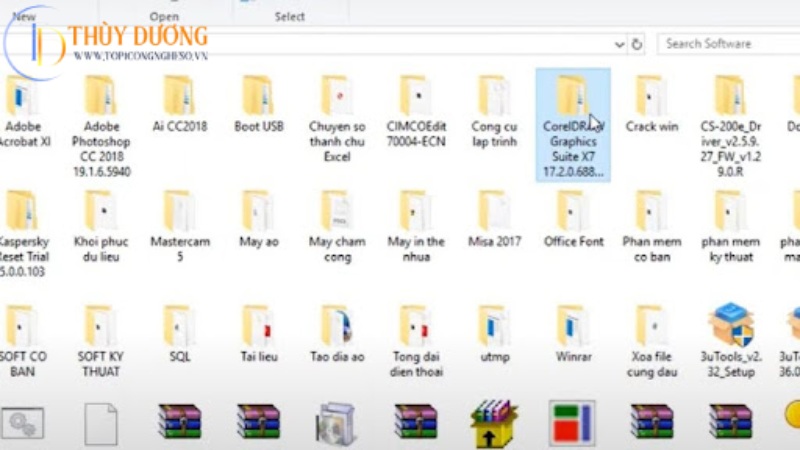
- Sau đó, chọn tiếp thư mục “Setup X7.2.x64” và chọn “Setup” để tiến hành giải nén file Corel X7
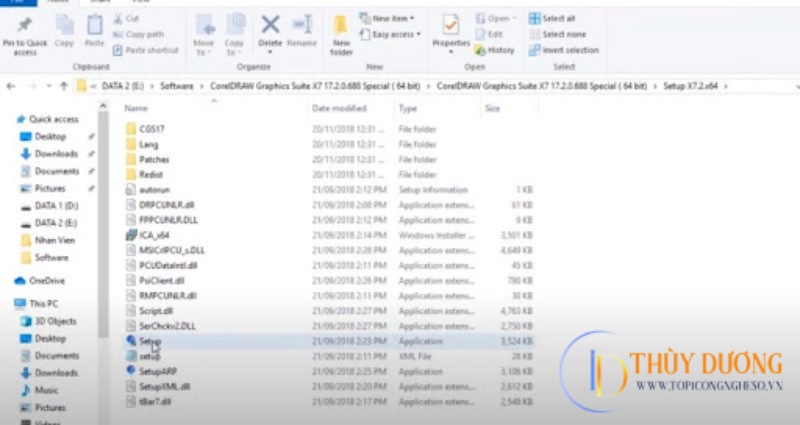
- Bước 3: Sau khi giải nén, ta tiến hành cài đặt ứng dụng Corel X7. Nhấn “Next” và chọn “Custom Installation”
- Lưu ý: Chỉ tích chọn vào “CorelDRAW”
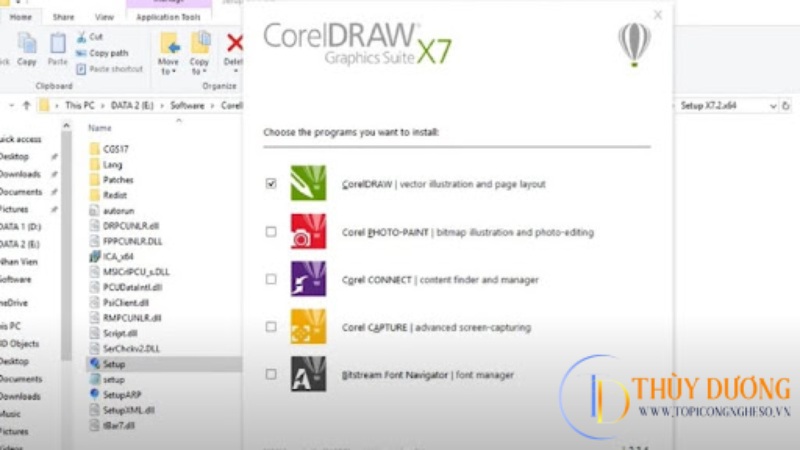
- Tiếp tục nhấn “Next” rồi chọn “Install now”. Việc còn lại của bạn là chờ đợi ứng dụng cài đặt. Vậy là bạn đã hoàn thành xong tải và cài đặt Corel X7, bạn có thể sử dụng ngay lập tức! Chúc bạn thành công.
Các tính năng nổi bật của Corel X7
CorelDRAW X7 là một phiên bản nâng cấp đáng kể so với các phiên bản trước đây. Nó cung cấp nhiều tính năng và công cụ mới để giúp bạn tạo đồ họa vector đẹp mắt và chuyên nghiệp.
Dưới đây là một số tính năng mới nổi bật của CorelDRAW X7 như:
Giao diện người dùng mới: CorelDRAW X7 có giao diện người dùng mới được thiết kế để dễ sử dụng và điều hướng hơn. Giao diện mới được đơn giản hóa và trực quan hơn, giúp bạn dễ dàng tìm thấy các công cụ và tính năng cần thiết.
Công cụ LiveSketch: Công cụ LiveSketch cho phép bạn tạo các bản vẽ vector bằng cách vẽ bằng bút stylus hoặc ngón tay của bạn. Công cụ này rất hữu ích cho việc tạo các bản vẽ tự do và phác thảo ý tưởng.
Công cụ PowerClip: Công cụ PowerClip cho phép bạn đặt các đối tượng bên trong các đối tượng khác để tạo các hiệu ứng cắt xén sáng tạo. Công cụ này rất hữu ích cho việc tạo các logo, biểu tượng và đồ họa phức tạp.
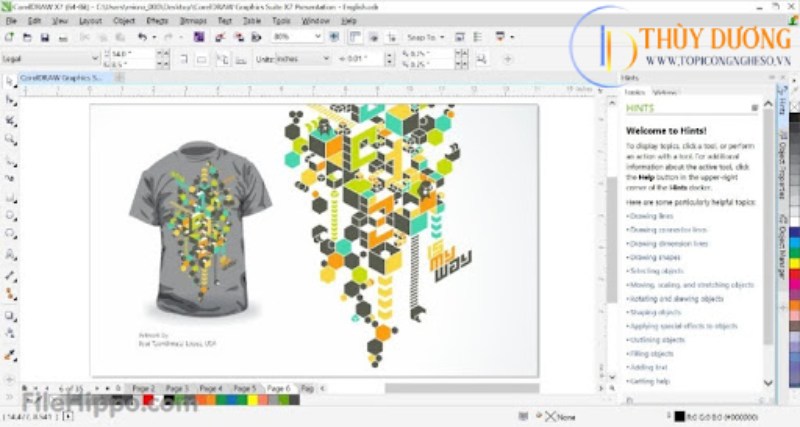
Công cụ Corel Font Manager: Corel Font Manager cho phép bạn quản lý và tổ chức các phông chữ của mình. Công cụ này giúp bạn dễ dàng tìm thấy và cài đặt các phông chữ cần thiết cho dự án của mình.
Hỗ trợ định dạng tệp mới: CorelDRAW X7 hỗ trợ nhiều định dạng tệp mới, bao gồm SVG, EPS và PDF. Điều này giúp bạn dễ dàng chia sẻ và xuất các tệp của mình với các ứng dụng khác.
Ngoài ra, CorelDRAW X7 còn có một số tính năng mới khác:
- Công cụ chỉnh sửa ảnh nâng cao: CorelDRAW X7 có nhiều công cụ chỉnh sửa ảnh mới để giúp bạn cải thiện chất lượng ảnh của mình.
- Công cụ minh họa mới: CorelDRAW X7 có nhiều công cụ minh họa mới để giúp bạn tạo các minh họa vector đẹp mắt.
- Hiệu suất được cải thiện: CorelDRAW X7 có hiệu suất được cải thiện so với các phiên bản trước đây.
CorelDRAW X7 là một công cụ mạnh mẽ và linh hoạt để tạo đồ họa vector. Nó được sử dụng bởi các nhà thiết kế đồ họa, người minh họa, nghệ sĩ và các chuyên gia sáng tạo khác.
Yêu cầu hệ thống của CorelDRAW X7
Để chạy CorelDRAW X7 một cách mượt mà, bạn cần đảm bảo rằng máy tính của bạn đáp ứng các yêu cầu hệ thống tối thiểu sau:
Hệ điều hành:
- Windows 7 (32 bit hoặc 64 bit)
- Windows 8 (32 bit hoặc 64 bit)
- Windows 10 (32 bit hoặc 64 bit)
Bộ xử lý:
- Intel Core i3/5/7 hoặc AMD Athlon 64
Bộ nhớ:
- 2 GB RAM
Dung lượng ổ cứng:
- 1 GB dung lượng ổ cứng trống (đối với cài đặt tối thiểu)
- 2 GB dung lượng ổ cứng trống (đối với cài đặt đầy đủ)
Card đồ họa:
- Card đồ họa với bộ nhớ video 128 MB và hỗ trợ DirectX 9.0c
Độ phân giải màn hình:
- 1280 x 768
Ngoài ra, bạn cũng cần có các phần mềm sau:
- Microsoft Internet Explorer 11 or higher
- .NET Framework 4.6
Lưu ý:
- Các yêu cầu hệ thống này có thể thay đổi tùy thuộc vào cài đặt đồ họa mà bạn chọn.
- Nếu bạn đang sử dụng máy tính xách tay, hãy đảm bảo rằng nó có card đồ họa chuyên dụng.
- Bạn có thể kiểm tra xem máy tính của mình có đáp ứng yêu cầu hệ thống hay không bằng cách sử dụng công cụ System Requirements Lab.
Một số lưu ý khi sử dụng CorelDRAW X7
Để sử dụng CorelDRAW X7 một cách hiệu quả và tránh các lỗi phổ biến, bạn nên lưu ý một số điều sau:
Cấu hình máy tính:
- Đảm bảo rằng máy tính của bạn đáp ứng các yêu cầu hệ thống tối thiểu để chạy CorelDRAW X7.
- Nếu bạn sử dụng máy tính có cấu hình thấp, hãy tắt các tính năng không cần thiết để tăng hiệu suất.
Cài đặt:
- Cài đặt CorelDRAW X7 phiên bản mới nhất để có các tính năng và bản vá lỗi mới nhất.
- Cài đặt CorelDRAW X7 vào ổ cứng có dung lượng trống đủ.
- Sau khi cài đặt, hãy khởi động lại máy tính của bạn.
Giao diện:
- Làm quen với giao diện của CorelDRAW X7, bao gồm các thanh công cụ, thanh menu, khu vực vẽ và thanh thuộc tính.
- Sử dụng các phím tắt để thao tác nhanh hơn.
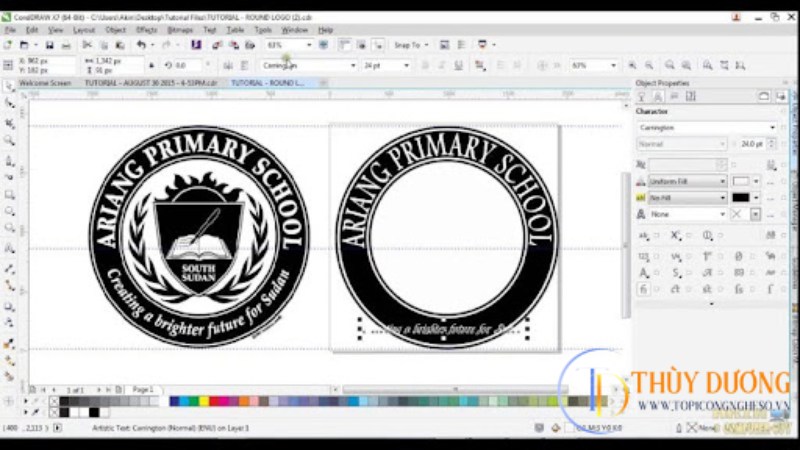
Xem thêm: Cách cài đặt Bandicut full crack 2017 chỉ trong 1 phút
Tệp:
- Lưu các tệp thường xuyên để tránh mất dữ liệu.
- Sử dụng các định dạng tệp phù hợp cho các mục đích khác nhau.
- Sao lưu các tệp quan trọng của bạn.
Học tập:
- Tham khảo tài liệu hướng dẫn sử dụng CorelDRAW X7 để tìm hiểu cách sử dụng các tính năng và công cụ của phần mềm.
- Tham gia các khóa học trực tuyến hoặc offline để nâng cao kỹ năng sử dụng CorelDRAW X7.
- Tham khảo các cộng đồng CorelDRAW online để trao đổi kinh nghiệm và giải đáp thắc mắc.
Một số lưu ý khác:
- Tắt các phần mềm không cần thiết khi sử dụng CorelDRAW X7 để tăng hiệu suất.
- Cập nhật driver card màn hình thường xuyên để đảm bảo khả năng hiển thị tốt nhất.
- Sử dụng chuột có độ phân giải cao để thao tác chính xác hơn.
- Thường xuyên sao lưu dữ liệu của bạn để tránh mất mát.
Trên đây Top 1 Công Nghệ Số đã hướng dẫn bạn cài đặt Core X7. Chúc bạn tải và thành công sử dụng với CorelDRAW X7!


 Chat với tư vấn viên
Chat với tư vấn viên Gọi ngay
Gọi ngay Quà tặng
Quà tặng